Грешка 0кЦ0000142 - Шта је то и како је уклонити

- 3030
- 207
- Moses Grimes
Пре или касније већина корисника се суочава са различитим грешкама у покретању и раду апликација под прозорима. Из тога, чак и ИТ стручњаци и администратори система нису осигурани. Један од непријатних тренутака који периодично мучите корисници је грешка 0кЦ0000142 - анализираћемо разлоге свог изгледа и метода да га детаљније борбирају.

Зашто се појављује грешка 0кЦ0000142
Почнимо са оним што значи 0кЦ0000142 да бисте схватили зашто се уопште може појавити. Ово је грешка покретања програма који покушавамо да отворимо или користимо. Било који корисник може се суочити са овим проблемом, с обзиром на значајну сферу свог изгледа. Често појава 0кЦ0000142 може значити да неке библиотеке ОС-а погрешно раде или их не може контактирати.
Дакле, анализират ћемо главне разлоге неправилне иницијализације програма или игре који се обично налазе у фази њиховог покретања:
- Вируси на уређају омогућавају да се обратите библиотекама оперативног система;
- Оштећења за покретање датотека, библиотека или управљачких програма и других системских компоненти потребних за покретање;
- Некомпатибилност апликације са тренутном модификацијом оперативног система;
- присуство проблема са напоном из напајања или недостатка РАМ-а;
- Сукоби ОС-а и других компоненти које произилазе из погрешне БИОС поставке на матичној плочи;
- Велики број разбијених подручја на тврдом диску.
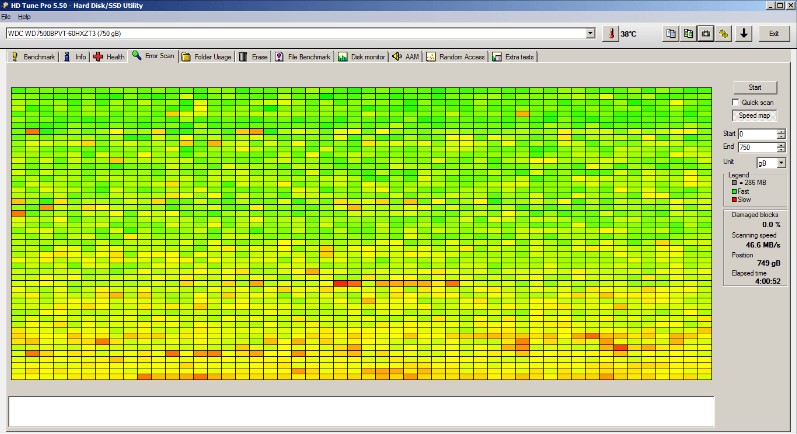
То су најчешћи, али не и једини разлози који могу довести до појаве грешке 0КСЦ0000142. Његов узрок може бити велики број фактора, до грешака након ажурирања Виндовс ОС-а.
Како поправити грешку 0кЦ0000142
Грешку можете поправити 0кЦ0000142 на различите начине, али прво је препоручљиво утврдити разлоге који га узрокују. Ако је то оштећења или неуспех програма, прво би требало да уклоните оштећене податке из система. Када је немогуће поправити игру или наношење, онда ће најбољи излаз бити потпуно уклањање ње или "операцијска сала", иначе неће бити могуће да се ослободите сукоба у раду.
Како то учинити, упутства у наставку ће испричати:
- Притисните комбинацију тастера Вин + Р.
- Унесите наредбу "Цонтрол Панел" и потврдите.
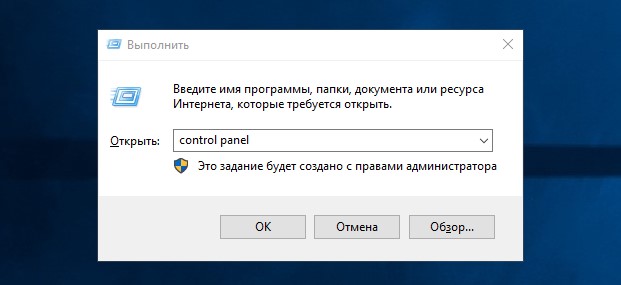
- Биће издата листа која се назива "програми и компоненте".
- Изаберите апликацију која погрешно делује и кликните на наредбу "Делете".
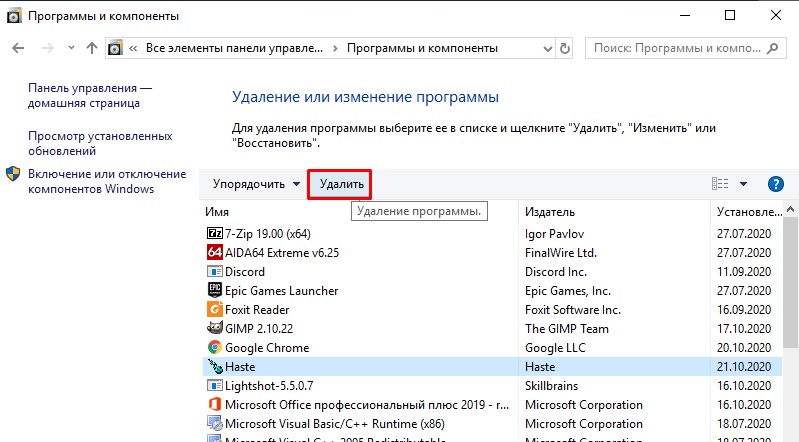
Чек компатибилности програма са оперативним системом није увек увек издржати. У многим случајевима, утовар према овом режиму може бити тачно. За почетак, покушавамо да учитамо софтвер у овој верзији, а то се ради у складу са следећим сценаријом:
- Отворите апликацију проблема и кликните на картицу својим својствима.
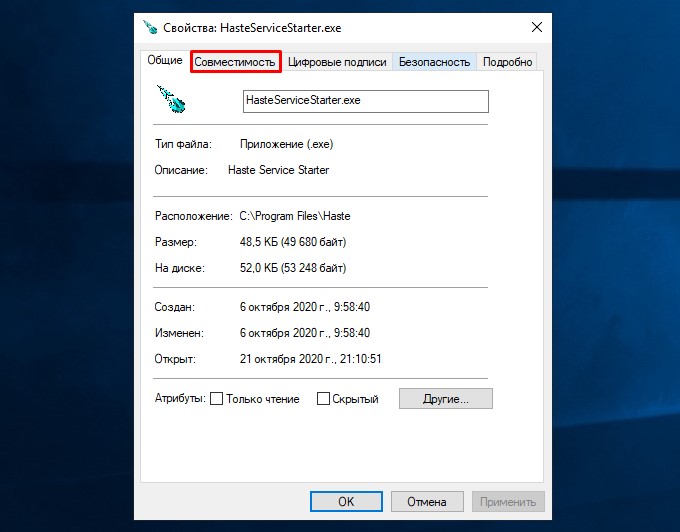
- Даље, на њему се налази мањи на картици, који се назива "компатибилност".
- Одабир поља "Елиминација проблема са компатибилношћу".
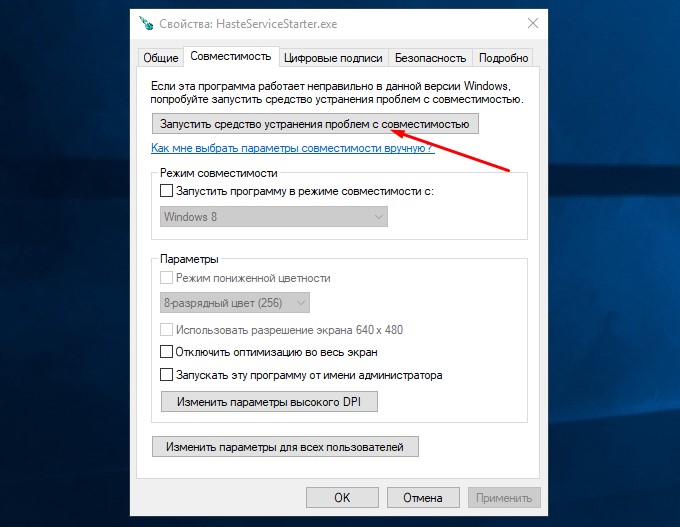
Сада можете покушати да елиминишете грешку поновним покретањем овог програма након промене у њему. Шта да раде када промене нису донеле жељени резултат? Покрените софтвер у верзији компатибилности, одабиром одговарајуће картице. Навешћемо возаче који су погодни за одређени ОС. Кликните на квачицу која вам омогућава да покренете у име администратора и одсуству, задржавајући промене. Покушавамо поново да отворимо игру, обављајући горе наведене манипулације.
Проблем се може односити на ажурирање графичких управљачких програма или других параметара видео картице. Они могу оштетити вирусе или други погрешан софтвер који је кориснику дошао на рачунар. Ако ажурирате управљачки програм, то ће бити најлакши начин да се решите проблем. Али то је препоручљиво да то учините из званичних извора ресурса, у супротном можете преузети штетне програме за себе новом.
Уређивање регистра и података садржаних у њему могу довести до нормалног рада игре. А разлог је био једини погрешан уклањање тога. Да то учинимо, идемо у регистар и очистимо белешке и информације које се тамо смештају. Да бисмо то учинили, прикупљамо следеће кораке на уношењу:
- Прво комбинација Вин + Р тастера;
- Тражимо дијалошки оквир у којем уносимо команду "Регедит", а затим улазним кључем;
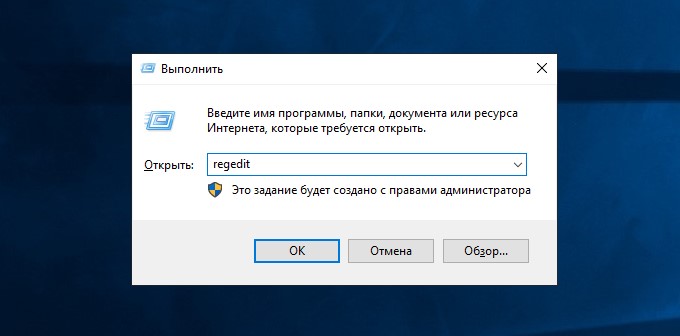
- Затим морате прописати следећу адресу:
ХКЕИ_ЦУРРЕНТ_УСЕР \ Софтваре \ Мицрософт \ Виндовс \ ЦуррентВерсион \ Рун;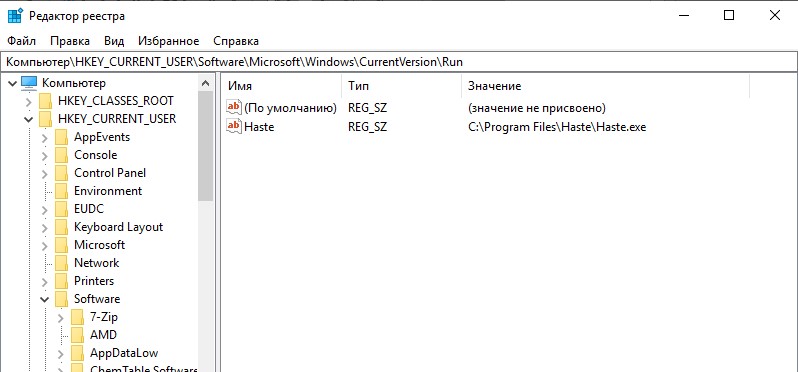
- Тражимо десну колону из којег ми избришемо све информације о програму;
- Спремамо промене и преоптерећују рачунар, током којих ће се извршити ОС скенирање за присуство вируса.
У другим ситуацијама, можда ће бити потребно дијагностицирати стање системских датотека. Ако се проблеми идентификују у свом раду, боље је да их замените новим и правилно радним верзијама. Отпремамо нове верзије датотека на наш уређај, пронађите мапе на рачунару у којем их треба поставити. То је управо у вези са пријавом која је показала неуспех покретања. Говорите нове верзије системских датотека на врх старог.
Имајте на уму: Ако је током иницијализације игре покренут антивирус чек, могао би да открије сумњив софтвер. Већ су могли имати времена да оштете важне библиотеке система. Највјероватније ће бити потребно ажурирати оперативни систем помоћу сигурног режима. Прво проверите интегритет датотека ОС. Ако су откривене проблематичне датотеке, онда их треба избрисати и заменити исправним несталим.
Такође, да се ослободите грешака 0кЦ0000142, поступак чишћења из привремених датотека може помоћи. Да бисте то учинили, идите на контролну таблу или у именик у којем можете да видите скривене датотеке. Проналазимо фасциклу са именом "Темп" и уклонимо одатле све елементе садржане у њему.
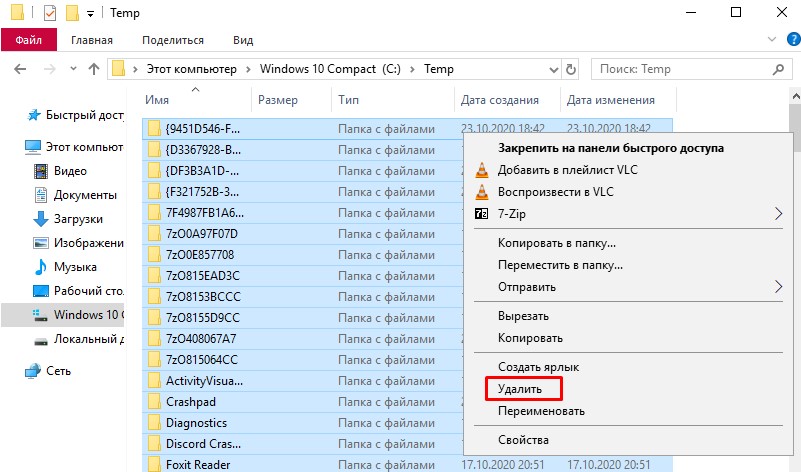
Други случај не подразумева скенирање од вируса или сурфања сопствених мапа. Корисник искључује кабл за напајање након искључивања рачунара дугметом. Не ради се у року од једног дана, а затим је поново повезан на мрежу и покренуо оперативни систем. Било је случајева када се грешка више не враћа након таквих манипулација.
Постоје опције за решавање проблема искључивањем трећег -парти антивирусног софтвера. Након тога, можете покушати да поставите проблематично. Када је лиценца није купила за то, боље је да се то решите преко контролне табле. Затим, не укључујући анти -вирус, инсталирамо други пут. Неопходно је контролисати уклањање ћирилице ћирилице на путу до програма, односно да на путу каталога инсталације нема ћирилица.

Ако је програм раније инсталиран у мапи, у коме је било таквих симбола, боље је поново покренути у каталог у којем је само латиница. Да бисте то утврдили, софтверска налепница ће нам помоћи, где можете пронаћи наведени пут у некретнинама. Понекад чак и стварају ажурирани корисник локалног нивоа, чије име садржи латинска слова и бројеве. Затим уђите у систем испод њега и покушајте поново да покренете програм.
Ако инсталирање апликације није донело жељене резултате, можда је то узрокован грешком која се појављује на улазној фази у систем. Приближни поступак у овом случају биће следећи:
- Гледамо на наслов поруке о грешци - заинтересовани смо за име извршне датотеке (ЕКСЕ). Претпоставимо да разумемо какву апликацију о којој говоримо. Трудимо се да га уклонимо помоћу контролне табле (описано горе како то учинити).
- Ако је одмах нејасно, о којем програму говоримо, покушавамо да то сазнамо претрагом глобалне мреже.
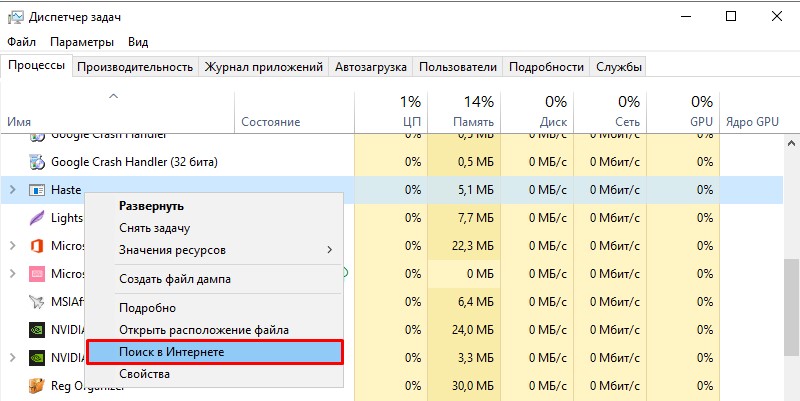
- Ако није могуће избрисати програм преко контролне табле, а затим га уклонимо из аутоматског учитавања. Искључите сервисне програме који одговарају овим.
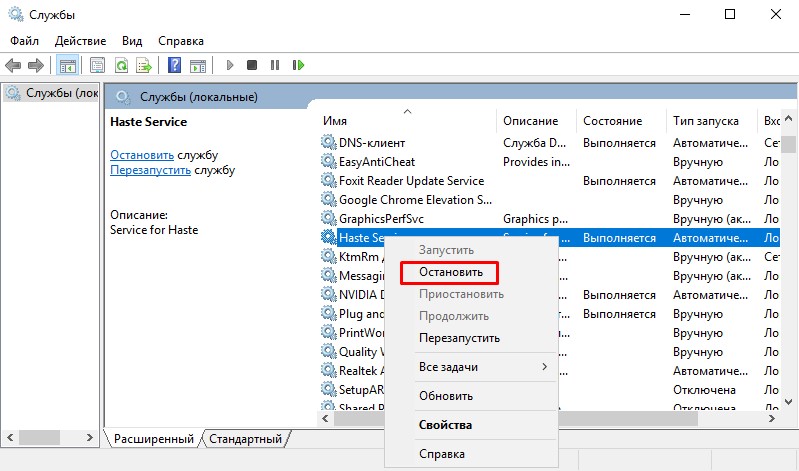
- Поново покрените рачунар или лаптоп, посматрајте промене.
Ако је потребно елиминисати грешку 0кЦ0000142, то се може урадити многим сценаријима деловања, али много тога зависи од тога како тачно утврдимо разлог. У неким случајевима ће помоћи само повратак на радни услов. Само морате да уклоните квар, и опет ће то бити могуће уживати у раду игре или било које апликације. Међутим, када бришете податке или датотеке, треба посматрати негу како не би елиминисали ништа важно за нормално функционисање рачунара. Приликом учитавања нових верзија програма или управљачких програма, препоручујемо то искључиво са поузданим и званичним ресурсима, где је ризик од прекршања вируса минималан.
хттпс: // ввв.ЈуТјуб.Цом / сат?В = пав3е17рбзе
- « Начини за пренос контаката са једног иПхоне-а на други
- Зашто у иТунесу.ЦОМ / Билл Повуците новац и шта да радите у таквој ситуацији »

